笔记本电脑给主机当显示器怎么设置 笔记本当主机外接显示器的方法
很多时候小编因为工作的需要,会将自己的联想笔记本当做台式电脑的副屏来使用,至于使用的方法,小编肯定已经轻车熟路了,很多小伙伴可能对此不大了解,小编这使用的是win7系统,现在就来和大家讲一讲笔记本电脑给主机当显示器的设置方法,这里我们需要用到HDMI或者VGA线哦。

笔记本电脑给主机当显示器怎么设置?
具体步骤如下:
1.首先将显示器和笔记本通过VGA或者HDMI线连接起来,目标是是显示器为主屏,笔记本显示器当做副显示器;

2.进入【开始】在页面的上半部分找到【控制面板】选项,点击进入到控制面板详情页面;
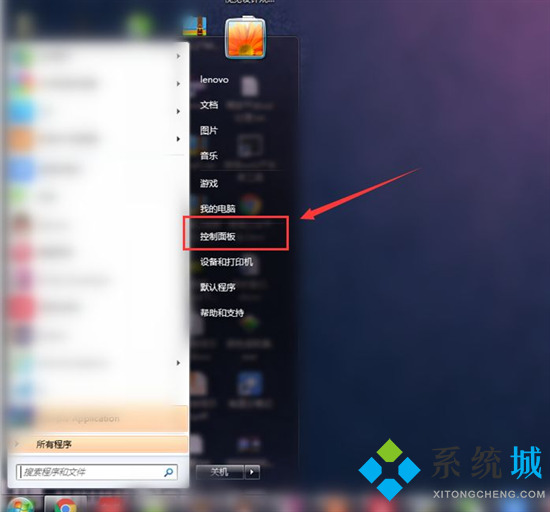
3.进入到【控制面板】的详细列表中找到【显示】选项,点击进入显示的详细页面进行设置;
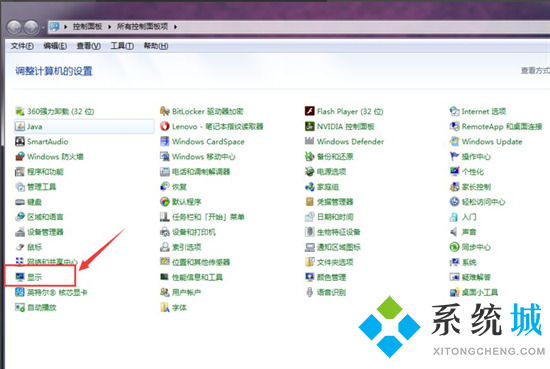
4.进入到【显示】--【屏幕分辨率】中进行设置,首先将【显示器】选项设置为“1、移动PC显示器”;
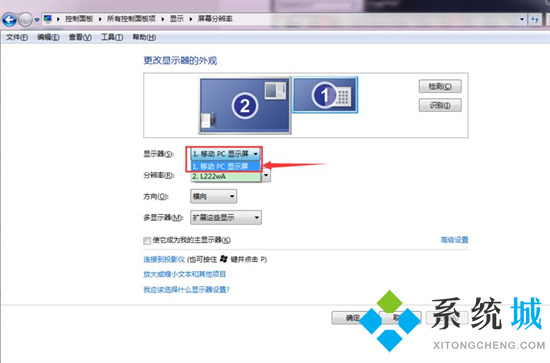
5.然后在设置【方向】为“横向”值,最主要的设置是【多显示器】选项,值为“扩展这些选项”,点击应用即可。
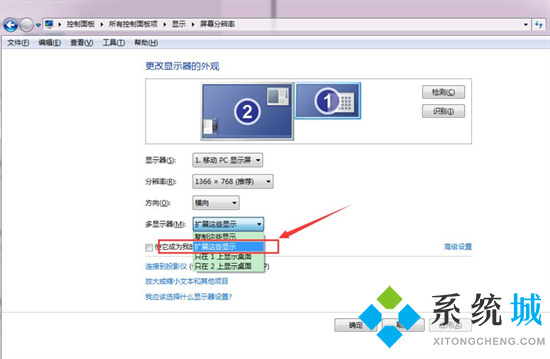
以上就是小编为大家带来的笔记本当主机外接显示器的方法,希望能帮助到大家。
我告诉你msdn版权声明:以上内容作者已申请原创保护,未经允许不得转载,侵权必究!授权事宜、对本内容有异议或投诉,敬请联系网站管理员,我们将尽快回复您,谢谢合作!










